Editare tipărire: Editați conținut nedorit când imprimați pagini web [Firefox]
Doriți să imprimați o pagină web doar cu informațiile relevante pe care le doriți? Print Edit este un complement Firefox care vă poate ajuta să scăpați de conținutul nedorit, cum ar fi reclame, bare laterale și pagini goale atunci când trebuie să imprimați o pagină web. Vă permite cu ușurință să editați pagina web în previzualizarea tipăririi și vă permite să selectați secțiuni ale unei pagini web pe care doriți să o formatați, să o ascundeți sau să o ștergeți înainte de a tipări.
După instalare, Print Edit butonul este adăugat la bara URL, făcând clic pe care prezintă patru opțiuni de bază: Print, Print Preview, Print Edit si Configurare pagina opțiune. Print Edit deschide pagina web în modul de previzualizare a tipăririi și vă permite să editați în timpul liber.

Previzualizare inainte de printare modul vă permite să previzualizați pagina dvs. web, singura diferență fiind aceea că Editați | × i se adaugă butonul.

Există o serie de opțiuni de editare în Print Edit; Deselectează care deselectează elementele selectate anterior, „
Ascunde' ascunde textul selectat (care poate fi utilizat pentru a previzualiza cum ar arăta pagina web dacă același text a fost șters) și Șterge elimină textul selectat. Ascundeți cu excepția ascunde tot textul, cu excepția celui selectat. Ștergeți cu excepția pur și simplu șterge elementele, cu excepția celor selectate. Stil Web elimină sau aplică foile de stil CSS. Format butonul are până la șaisprezece proprietăți de format care pot fi aplicate elementelor selectate sau sub-elementelor cuibărite.O casetă evidențiată este utilizată pentru a selecta elemente. Faceți clic pe elementul pe care doriți să îl selectați, așteptați să apară caseta de evidenție și faceți clic pe ea. Caseta va fi înlocuită cu caseta de selectare. Unul sau mai multe elemente pot fi selectate în același timp. Dacă faceți clic pe element din nou, îl deselectează și mai multe elemente pot fi deselectate ținând apăsat butonul Ctrl cheie. Clic previzualizare pentru a reveni la modul Previzualizare imprimare și Închide buton pentru a merge la navigarea normală.

Făcând clic dreapta pe un element creează o casetă roșie solidă și Inspectați panoul se deschide care afișează proprietățile de format ale elementului selectat.

Din opțiunile extensiei, modificați extensia pentru a afișa fie opțiunea barei de instrumente, fie să alegeți aspectul inițial al barei de instrumente sau chiar un aspect mai compact al barei de instrumente. Sub comenzi puteți schimba setările pentru a selecta elemente după ce au fost ascunse și puteți alege să restabiliți casetele selectate după Anulare.

Puteți schimba Culoarea frontierei și Area Opacitate pentru căsuța de captare și distanța în care punctul de pornire al casetei de captare se vor prinde până la margine. În mod similar, setați culoarea și lățimea bordului pentru ambele Evidențiați caseta si Selectați caseta.
Print Editare Complementul Firefox este disponibil pe galeria de suplimente Firefox și poate fi apucat prin linkul oferit mai jos.
Instalați extensia de editare a tipăririi pentru Firefox
Căutare
Postări Recente
Cum să vă faceți o imagine geografică sau să editați GeoData în imagini
Ai făcut o fotografie și ai vrea să o geoteze pentru a-ți aminti lo...
Eliminați noua bara de instrumente bazată pe pictograma Gmail și readuceți butoanele text
Google a făcut o serie de modificări la Gmail, care includea o modi...
Pandora Desktop Notification: Obțineți notificări pentru modificarea cântecelor [Chrome]
Posturile și serviciile de radio online sunt o modalitate excelentă...


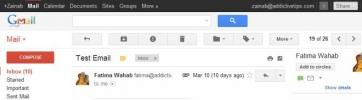
![Pandora Desktop Notification: Obțineți notificări pentru modificarea cântecelor [Chrome]](/f/33cc6d8edd773dc25715ed30a1dcb9b9.jpg?width=680&height=100)